
Vytváranie a upravovanie dynamických skupín v aplikácii Kontakty na Macu
Kontakty môžete usporiadať do skupín. Uľahčí vám to prácu s kontaktmi. Ak napríklad pravidelne komunikujete cez email s ľuďmi vo vašej školskej skupine alebo v cyklistickom tíme, môžete vytvoriť skupinu a namiesto jednotlivcov posielať emaily celej skupine.
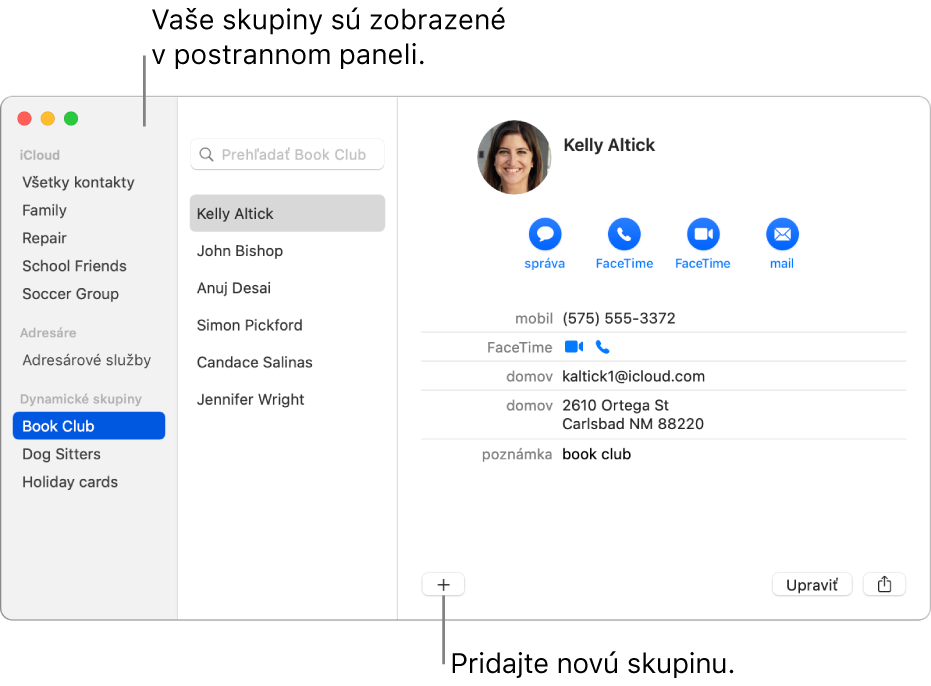
Vytvorenie skupiny
V aplikácii Kontakty na
 Macu kliknite na tlačidlo Pridať
Macu kliknite na tlačidlo Pridať  v spodnej časti okna, potom vyberte možnosť Nová skupina.
v spodnej časti okna, potom vyberte možnosť Nová skupina.Zobrazí sa postranný panel, ak už nebol zobrazený. V časti napravo sa zobrazí Žiadne vizitky, kým do skupiny nepridáte kontakty.
Zadajte názov skupiny a potom pridajte do skupiny kontakty.
Ďalším spôsobom vytvorenia skupiny je označiť jeden alebo viacero kontaktov v postrannom paneli a potom vybrať Súbor > Nová skupina z označených.
Ak v Kontaktoch používate viac účtov a pri vytváraní skupiny sú v postrannom paneli označené Všetky kontakty, nová skupina sa pridá do predvoleného účtu (špecifikovaného vo Všeobecných nastaveniach aplikácie Kontakty).
Pridať kontakty do skupiny
V aplikácii Kontakty
 na Macu vyberte jeden alebo viacero kontaktov v postrannom paneli.
na Macu vyberte jeden alebo viacero kontaktov v postrannom paneli.Počet kontaktov, ktoré možno pridať do skupiny, nie je nijako obmedzený. Ak v aplikácii Kontakty používate viaceré účty, uistite sa, že vybrané kontakty sú v rovnakom účte.
Potiahnite vybraté kontakty do skupiny v postrannom paneli.
Ak sa kontakty nepridajú do skupiny, skontrolujte, či to nie je dynamická skupina. Do dynamickej skupiny nie je možné pridávať kontakty.
Ak používate účet Exchange v aplikácii Kontakty, tieto kontakty môžu naraz patriť len do jedného priečinka. Kontakty, ktoré sa nenachádzajú vo vytvorenom priečinku, sú v predvolenom priečinku Kontakty Exchange.
Odstránenie kontaktov zo skupiny
V apke Kontakty
 na Macu vyberte skupinu v postrannom paneli.
na Macu vyberte skupinu v postrannom paneli.Vyberte kontakty, ktoré chcete odstrániť zo skupiny.
Stlačte na klávesnici kláves Delete.
Kliknite na Odstrániť zo skupiny.
Ak chcete vymazať kontakty z aplikácie Kontakty, kliknite na Vymazať.
Vytvorenie alebo vymazanie podskupiny
Skupinu môžete zahrnúť do inej skupiny, aby ste zefektívnili posielanie emailov skupinám alebo tlač príslušných kontaktných údajov.
V apke Kontakty ![]() na Macu vykonajte jeden z týchto krokov:
na Macu vykonajte jeden z týchto krokov:
Vytvorenie podskupiny: Potiahnite skupinu na inú skupinu v postrannom paneli.
Obe skupiny ostanú na postrannom paneli. Ak vyberiete nadradenú skupinu, podskupina sa zobrazí v zozname kontaktov. Dvojitým kliknutím na podskupinu zobrazíte jej kontakty.
Vymazanie podskupiny: Vyberte podskupinu a potom vyberte Upraviť > Odstrániť zo skupiny.
Premenovanie skupiny
V apke Kontakty
 na Macu vyberte skupinu v postrannom paneli.
na Macu vyberte skupinu v postrannom paneli.Vyberte Upraviť > Premenovať skupinu.
Ak chcete zistiť, v ktorých skupinách sa kontakt nachádza, uistite sa, že je zobrazený postranný panel, vyberte kontakt a potom stlačte a podržte kláves Option. Skupiny, ktoré tento kontakt obsahujú, sú na postrannom paneli zvýraznené modrou.
Môžete vytvoriť dynamickú skupinu, do ktorej budú automaticky pridávané kontakty na základe vami zadaných kritérií. Pozrite si tému Vytváranie a upravovanie dynamických skupín.